Legen Sie im Dialogfeld Rendern mithilfe der Hintergrundeinstellungen einen Hintergrund für ein gerendertes Bild fest.
- Wenn Sie eine Innenansicht mit natürlichem Licht erstellen, kann sich der Hintergrund mit Himmel und Wolken auf die Lichtqualität im gerenderten Bild auswirken. Für diffuseres natürliches Licht verwenden Sie Himmel mit Wolken.
- Beim Rendern eines Bilds mit Autodesk® A360 (verfügbar mit Autodesk-Subscription) können Sie Umgebungen wie Felder, Flussufer oder Häfen als Hintergrundbilder verwenden.
Beachten Sie Folgendes:
So legen Sie eine Einzelfarbe fest
- Wählen Sie im Dialogfeld Rendern unter Hintergrund für Stil die Option Farbe aus.
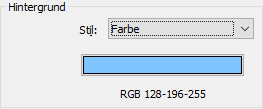
- Klicken Sie auf das Farbmuster.
- Geben Sie im Dialogfeld Farbe die Hintergrundfarbe für das gerenderte Bild an.
- Klicken Sie auf OK.
- Definieren Sie weitere Rendereinstellungen.
So legen Sie einen Hintergrund mit Himmel und Wolken fest
- Wählen Sie im Dialogfeld Rendern unter Hintergrund für Stil eine der Optionen für Himmel.
- Definieren Sie weitere Rendereinstellungen.
So legen Sie einen transparenten Hintergrund fest
- Wählen Sie im Dialogfeld Rendern unter Hintergrund für Stil die Option Transparent aus.
Wenn Sie das gerenderte Bild im PNG- oder TIFF-Format exportieren, bleibt der transparente Hintergrund im Alpha-Kanal erhalten.
- Definieren Sie weitere Rendereinstellungen.
Anmerkung: Wenn Sie in Revit LT ein Revit-Projekt öffnen, in dem ein Bild als Hintergrund festgelegt wurde, wird als Hintergrundstil die Option Bild festgelegt. Wenn das Hintergrundbild verfügbar ist, wird es zum Rendern des Bilds verwendet. Wenn das Bild nicht verfügbar ist, wird eine Warnung angezeigt, und die Ansicht wird mit einem grauen Hintergrund angezeigt.) Sie können in Revit LT die Einstellung für den Hintergrundstil ändern, es ist jedoch nicht möglich, ein anderes Bild anzugeben.